
Giáo trình Autocad (Nghề: Tin học văn phòng - Trung cấp) - Trường Cao đẳng Cơ giới (2022)
lượt xem 12
download
 Download
Vui lòng tải xuống để xem tài liệu đầy đủ
Download
Vui lòng tải xuống để xem tài liệu đầy đủ
Giáo trình Phần cứng máy tính (Nghề: Tin học văn phòng - Trung cấp) được biên soạn với mục tiêu nhằm giúp sinh viên nêu được các lệnh vẽ trên Autocad; Phân tích được các lựa chọn trong các lệnh để xây dựng các phương pháp vẽ khác nhau; Trình bày được trình tự thực hiện một bản vẽ;...Mời các bạn cùng tham khảo!
Bình luận(0) Đăng nhập để gửi bình luận!
Nội dung Text: Giáo trình Autocad (Nghề: Tin học văn phòng - Trung cấp) - Trường Cao đẳng Cơ giới (2022)
- TUYÊN BỐ BẢN QUYỀN Tài liệu này thuộc loại sách giáo trình nên các nguồn thông tin có thể được phép dùng nguyên bản hoặc trích dùng cho các mục đích về đào tạo và tham khảo. Mọi mục đích khác mang tính lệch lạc hoặc sử dụng với mục đích kinh doanh thiếu lành mạnh sẽ bị nghiêm cấm. 1
- LỜI GIỚI THIỆU Yêu cầu có các tài liệu tham khảo cho sinh viên của khoa Kinh tế - Trường Cao đẳng Cơ giới ngày càng trở nên cấp thiết. Việc biên soạn tài liệu này nằm trong kế hoạch xây dựng hệ thống giáo trình các mô đun của Khoa. Mục tiêu của giáo trình này nhằm cung cấp cho sinh viên một tài liệu tham khảo chính về mô đun Phần cứng máy tính, trong đó giới thiệu cho học sinh nắm được các thành phần cơ bản của máy tính, đồng thời trang bị những kiến thức về hoạt động của máy giúp các em lĩnh hội tốt những mô đun về lập trình và mạng máy tính. Mặc dù đã có những cố gắng để hoàn thành giáo trình theo kế hoạch, nhưng do hạn chế về thời gian và kinh nghiệm soạn thảo giáo trình, nên tài liệu chắc chắn còn nhiều khiếm khuyết. Rất mong nhận được sự đóng góp ý kiến của các thầy cô trong Khoa cũng như các bạn sinh viên và những ai sử dụng tài liệu này. Xin chân thành cảm ơn trước! Quảng Ngãi, ngày ... tháng .... năm 20..... Tham gia biên soạn 1. Nguyễn Ngọc Quỳnh Chủ biên 2. ………….............. 3. ……….............…. 2
- MỤC LỤC Tên bài Trang Bài mở đầu 12 1. Giới thiệu về Autocad `13 2. Cài đặt Autocad. 16 3. Cấu trúc màn hình đồ hoạ 20 Bài 1.Thiết lập bản vẽ 21 1. Điều khiển màn hình (Lệnh Preferences) 22 2. Các lệnh thiết lập bản vẽ cơ bản 26 3. Lệnh Ddmodes 28 4. Tạo bản vẽ mới bằng hộp thoại 30 5. Lưu trữ bản vẽ 32 6. Thực hành 33 Bài 2.Các lệnh vẽ cơ bản 37 1. Các lệnh vẽ cơ bản và hệ toạ độ (Vẽ các đối tượng đơn) 38 2. Các phương pháp xác định toạ độ điểm chính xác 43 3. Các lệnh hiệu chỉnh 1 47 4.Các lệnh dựng hình 52 5. Thực hành 60 Bài 3.Các lệnh vẽ nâng cao 78 1 Quản lý các đối tượng theo lớp, đường nét và màu 79 2. Xuất bản vẽ ra giấy 85 3. Các lệnh vẽ 2 90 4. Các lệnh hiệu chỉnh 2 95 5. Thực hành 102 Bài 4.Ghi kích thước trên bản vẽ 122 1. Ghi và hiệu chỉnh văn bản 123 2. Vẽ hình chiếu thẳng góc và hình chiếu phụ 129 3. Hình cắt, mặt cắt và vẽ kí hiệu vật liệu 135 4. Ghi kích thước và các biến kích thước 140 5. Kiểu và các biến kích thước 143 6 Thực hành 147 3
- GIÁO TRÌNH MÔ ĐUN Tên mô đun: Phần cứng máy tính Mã mô đun: MĐ25 Vị trí, ý nghĩa, vai trò mô đun: - Vị trí: + Là mô đun chuyên ngành của nghề tin học văn phòng, được thực hiện và kỳ thứ 4. Được thực hiện sau khi học song các môn học mô đun kỹ thuật cơ sở - Tính chất: + Là mô đun chuyên ngành bắt buộc. - Ý nghĩa và vai trò của mô đun + Mô đun Autocad là môn học về đồ hoạ. Thiết kế và xây dựng các bản vẽ kỹ thuật cho các lĩnh vực kỹ thuật và xây dựng. Là phần mềm đồ hoạ với giao diện thân thiện, rễ sử dụng. Khả năng ứng dụng vào thực tiễn cao. Mục tiêu của mô đun: - Về kiến thức : A1. Nêu được các lệnh vẽ trên Autocad. Phân tích được các lựa chọn trong các lệnh để xây dựng các phương pháp vẽ khác nhau. A2. Trình bày được trình tự thực hiện một bản vẽ - Về kỹ năng: B1. Phân tích lệnh để lựa chọn phương pháp thực hiện bản vẽ nhanh và chính xác. B2. Vận dụng thành thạo các lệnh vào các bài tập thực tiễn. - Về năng lực tự chủ và trách nhiệm: C1. Rèn luyện kỹ năng sử dụng, lắp ráp các linh kiện máy tính cẩn thận chu đáo. 4
- 1. Chương trình khung nghề Kỹ thuật sửa chữa & lắp ráp máy tính Mã MH/ Thời gian đào tạo (giờ) MĐ Tên mô đun, mô đun Số tín Trong đó chỉ Tổng Thực số Lý hành/thực Kiểm thuyết tập/thí tra nghiệm/bài tập I Các mô đun chung/ đại 12 255 94 148 13 cương MH 01 Chính trị 2 30 15 13 2 MH 02 Pháp luật 1 15 9 5 1 MH 03 Giáo dục thể chất 1 30 4 24 2 MH 04 Giáo dục quốc phòng và an ninh 2 45 21 21 3 MH 05 Tin học 2 45 15 29 1 MH 06 Ngoại ngữ 4 90 30 56 4 II Các mô đun, mô đun chuyên môn ngành, nghề MĐ 07 Kỹ thuật sử dụng bàn phím 2 45 13 30 2 MH 08 Văn bản pháp qui 2 45 15 28 2 MĐ 09 Soạn thảo văn bản điện tử 5 120 25 90 5 MĐ 10 Hệ điều hành windows 3 75 30 42 3 Thiết kế trình diễn trên máy MĐ 11 4 90 30 56 4 tính MĐ 12 Bảng tính điện tử 7 180 38 137 5 MĐ 13 Lập trình cơ bản và nâng cao 3 135 37 93 5 MĐ 14 Tiếng Anh chuyên ngành 3 60 26 30 4 MĐ 15 Cài đặt, sử dụng và vận hành 3 90 29 57 4 các phần mềm văn phòng 5
- thông dụng MĐ 16 Phần cứng máy tính 2 60 19 38 3 MĐ 17 Xử lý ảnh bằng Photoshop 4 110 30 75 5 Mạng căn bản, cài đặt thiết MĐ 18 lập quản lý và VH mạng LAN 5 90 37 48 5 Thiết kế đồ hoạ bằng Correl MĐ 19 4 90 30 56 4 draw MĐ 20 Internet 2 30 10 18 2 MĐ 21 Bảo trì hệ thống máy tính 4 90 30 54 6 Kỹ năng giao tiếp và nghệ MĐ 22 1 30 10 19 1 thuật ứng xử MĐ 23 Thực tập tốt nghiệp 3 110 0 105 5 MĐ 24 Thiết kế Web 4 120 30 70 20 MĐ 25 Autocad 3 75 30 41 4 Tổng cộng 76 1900 563 1.235 97 2. Chương trình chi tiết mô đun Số Thời gian (giờ) Tên các bài trong mô đun Tổng Lý Thực Kiểm TT số thuyết hành tra 1 Bài mở đầu: Giới thiệu về Autocad 1 1 2 Bài 1: Thiết lập bản vẽ 3 2 1 3 Bài 2: Các lệnh vẽ cơ bản 25 10 14 1 4 Bài 3: Các lệnh vẽ nâng cao 25 9 14 2 5 Bài 4: Ghi kích thước trên bản vẽ 21 8 12 1 Cộng: 75 30 41 4 6
- 3. Điều kiện thực hiện mô đun: 3.1. Phòng học Lý thuyết/Thực hành: Đáp ứng phòng học chuẩn về chuyên môn 3.2. Trang thiết bị dạy học: Projetor, máy vi tính, bảng, phấn, tranh vẽ, máy chiếu.... 3.3. Học liệu, dụng cụ, mô hình, phương tiện: * Học liệu: + Các hình vẽ ví dụ minh hoạ + Tài liệu hướng dẫn mô đun Phần cứng máy tính . + Tài liệu hướng dẫn bài học và bài tập thực hành môn Phần cứng máy tính. + Giáo trình Môn Phần cứng máy tính, .... *Dụng cụ: + Dây cáp tín hiệu các loại; + Các linh kiện máy tính và dụng cụ lắp ráp; + Phấn, bảng đen * Vật liệu: + Bộ tranh bằng giấy phim trong dùng để dạy Phần cứng máy tính. 3.4. Các điều kiện khác: Người học tìm hiểu thực tế về các mô hình máy tính. 4. Nội dung và phương pháp đánh giá: 4.1. Nội dung: - Kiến thức: Đánh giá tất cả nội dung đã nêu trong mục tiêu kiến thức - Kỹ năng: Đánh giá tất cả nội dung đã nêu trong mục tiêu kỹ năng. - Năng lực tự chủ và trách nhiệm: Trong quá trình học tập, người học cần: + Nghiên cứu bài trước khi đến lớp. + Chuẩn bị đầy đủ tài liệu học tập. + Tham gia đầy đủ thời lượng mô đun. 7
- + Nghiêm túc trong quá trình học tập. 4.2. Phương pháp: Người học được đánh giá tích lũy mô đun như sau: 4.2.1. Cách đánh giá - Áp dụng quy chế đào tạo Trung cấp hệ chính quy ban hành kèm theo Thông tư số 09/2017/TT-BLĐTBXH, ngày 13/3/2017 của Bộ trưởng Bộ Lao động – Thương binh và Xã hội. - Hướng dẫn thực hiện quy chế đào tạo áp dụng tại Trường Cao đẳng Cơ giới như sau: Điểm đánh giá Trọng số + Điểm kiểm tra thường xuyên (Hệ số 1) 40% + Điểm kiểm tra định kỳ (Hệ số 2) + Điểm thi kết thúc mô đun 60% 4.2.2. Phương pháp đánh giá Phương Phương Hình thức Chuẩn đầu ra Số Thời pháp pháp kiểm tra đánh giá cột điểm đánh giá tổ chức kiểm tra Thường xuyên Viết/ Tự luận/ A1, A2, C1 1 Sau 5 giờ. Thuyết trình Trắc nghiệm/ Báo cáo Định kỳ Viết và Tự luận/ A1, A2, B1, B2, 3 Sau 29 thực hành Trắc nghiệm/ C1 giờ thực hành Kết thúc mô Vấn đáp và Vấn đáp và A1, A2, B1, B2, 1 Sau 75 đun thực hành thực hành C1 giờ trên máy tính 8
- 4.2.3. Cách tính điểm - Điểm đánh giá thành phần và điểm thi kết thúc mô đun được chấm theo thang điểm 10 (từ 0 đến 10), làm tròn đến một chữ số thập phân. - Điểm mô đun là tổng điểm của tất cả điểm đánh giá thành phần của mô đun nhân với trọng số tương ứng. Điểm mô đun theo thang điểm 10 làm tròn đến một chữ số thập phân. 5. Hướng dẫn thực hiện mô đun 5.1. Phạm vi, đối tượng áp dụng: Đối tượng Trung cấp Kỹ thuật sửa chữa & lắp ráp máy tính. 5.2. Phương pháp giảng dạy, học tập mô đun 5.2.1. Đối với người dạy * Lý thuyết: Áp dụng phương pháp dạy học tích cực bao gồm: Trình chiếu, thuyết trình ngắn, nêu vấn đề, hướng dẫn đọc tài liệu, bài tập cụ thể, câu hỏi thảo luận nhóm…. * Thực hành: - Phân chia nhóm nhỏ thực hiện bài tập thực hành theo nội dung đề ra. - Khi giải bài tập, làm các bài Thực hành, thí nghiệm, bài tập:... Giáo viên hướng dẫn, thao tác mẫu và sửa sai tại chỗ cho nguời học. - Sử dụng các mô hình, học cụ mô phỏng để minh họa các bài tập ứng dụng các linh kiện máy tính, các loại thiết bị cơ bản để cấu thành máy tính. * Thảo luận: Phân chia nhóm nhỏ thảo luận theo nội dung đề ra. * Hướng dẫn tự học theo nhóm: Nhóm trưởng phân công các thành viên trong nhóm tìm hiểu, nghiên cứu theo yêu cầu nội dung trong bài học, cả nhóm thảo luận, trình bày nội dung, ghi chép và viết báo cáo nhóm. 5.2.2. Đối với người học: Người học phải thực hiện các nhiệm vụ như sau: - Nghiên cứu kỹ bài học tại nhà trước khi đến lớp. Các tài liệu tham khảo sẽ được cung cấp nguồn trước khi người học vào học mô đun này (trang web, thư viện, tài liệu...) - Sinh viên trao đổi với nhau, thực hiện bài thực hành và báo cáo kết quả 9
- - Tham dự tối thiểu 70% các giờ giảng tích hợp. Nếu người học vắng >30% số giờ tích hợp phải học lại mô đun mới được tham dự kì thi lần sau. - Tự học và thảo luận nhóm: Là một phương pháp học tập kết hợp giữa làm việc theo nhóm và làm việc cá nhân. Một nhóm gồm 2-3 người học sẽ được cung cấp chủ đề thảo luận trước khi học lý thuyết, thực hành. Mỗi người học sẽ chịu trách nhiệm về 1 hoặc một số nội dung trong chủ đề mà nhóm đã phân công để phát triển và hoàn thiện tốt nhất toàn bộ chủ đề thảo luận của nhóm. - Tham dự đủ các bài kiểm tra thường xuyên, định kỳ. - Tham dự thi kết thúc mô đun. - Chủ động tổ chức thực hiện giờ tự học. 6. Tài liệu tham khảo - Nguyễn Hữu Lộc, Giáo trình Autocad tập 1 và 2, NXB TP Hồ Chí Minh, 2006 - Lữ Đức Hào-Lê Nguyễn Phương, Thực hành Autocad , NXB Thống kê, 2004 - Nguyễn Hữu Lộc, Bài tập thực hành Autocad, NXB TP Hồ Chí Minh, 2006 10
- BÀI MỞ ĐẦU: GIỚI THIỆU VỀ AUTOCAD MÃ BÀI: MĐ 25 – 00 Giới thiệu: Autodesk đã thêm các tính năng và chương trình mới để thu hút các ngành nghề khác nhau. Phần mềm hỗ trợ APIs để tùy chỉnh và tự động hóa, cho phép tạo ra các sản phẩm chuyên ngành như AutoCAD Architecture, AutoCAD Electrical, AutoCAD Civil 3D,…. Mục tiêu: Sau khi học xong bài này, học sinh sinh viên có khả năng: - Trình bày được trình tự các lệnh và các lựa chọn lệnh thiết lập bản vẽ Autocad; - Thiết lập được các bản vẽ trên giới hạn A0, A1, A2…; - Hình thành tác phong làm việc công nghiệp, tập thể. Phương pháp giảng dạy và học tập bài mở đầu - Đối với người dạy: Sử dụng phương pháp giảng giảng dạy tích cực (diễn giảng, vấn đáp, dạy học theo vấn đề); yêu cầu người học nhớ các giá trị đại lượng, đơn vị của các đại lượng. - Đối với người học: Chủ động đọc trước giáo trình trước buổi học Điều kiện thực hiện bài học - Phòng học chuyên môn hóa/nhà xưởng: Phòng học chuyên môn - Trang thiết bị máy móc: Máy chiếu, máy tính và các thiết bị dạy học khác - Học liệu, dụng cụ, nguyên vật liệu: Chương trình môn học, giáo trình, tài liệu tham khảo, giáo án, phim ảnh, và các tài liệu liên quan. - Các điều kiện khác: Không có Kiểm tra và đánh giá bài học - Nội dung: Kiến thức: Kiểm tra và đánh giá tất cả nội dung đã nêu trong mục tiêu kiến thức Kỹ năng: Đánh giá tất cả nội dung đã nêu trong mục tiêu kĩ năng. Năng lực tự chủ và trách nhiệm: Trong quá trình học tập, người học cần: + Nghiên cứu bài trước khi đến lớp + Chuẩn bị đầy đủ tài liệu học tập. 11
- + Tham gia đầy đủ thời lượng môn học. + Nghiêm túc trong quá trình học tập. - Phương pháp: Điểm kiểm tra thường xuyên: 1 điểm kiểm tra (hình thức: hỏi miệng) Kiểm tra định kỳ lý thuyết: không có Kiểm tra định kỳ thực hành: không có Nội dung chính I. Giới thiệu về Autocad 1. Lịch sử phát triển Trong gần 40 năm, AutoCAD đã phát triển đáng kể. Trên thực tế, đã có 31 phiên bản AutoCAD đã được ra mắt kể từ khi nó được phát hành đầu tiên vào tháng 12 năm 1982. Trong những năm qua, Autodesk đã thêm các tính năng và chương trình mới để thu hút các ngành nghề khác nhau. Phần mềm hỗ trợ APIs để tùy chỉnh và tự động hóa, cho phép tạo ra các sản phẩm chuyên ngành như AutoCAD Architecture, AutoCAD Electrical, AutoCAD Civil 3D,…. Trong năm năm qua, Autodesk cũng đã tạo ra các ứng dụng di động và ứng dụng đám mây, bao gồm AutoCAD 360 , Fusion 360 và A360 Viewer . Các chương trình này kết hợp các công cụ thiết kế và tài liệu cùng với khả năng chia sẻ và cộng tác qua Internet. 2. Môi trường vẽ 2D Dưới đây là giao diện hiển thị của Autocad: 12
- Các thành phần chính của giao diện Autocad: Thanh công cụ nhanh Quick access toolbar: chứa các công cụ được người dùng thêm vào từ dải Ribbon giúp nhanh chóng gọi công cụ đó khi cần. Dải Ribbon: chứa tất cả các công cụ để hoàn thành bản vẽ thay vì gõ lệnh. Có thể ẩn dải Ribbon bằng cách gõ lệnh RIBBONCLOSE. Để hiện lại thì gõ lệnh RIBBON. Để thay đổi chế độ hiển thị của dải trên, ta Click chuột vào kí hiệu ở ngay trên dải Ribbon và chọn chế độ phù hợp. Để thêm 1 công cụ trong dải Ribbon tới thanh Quick Access Toolbar, ta đưa chuột đến gần công cụ cần thêm vào. Nhấn chuột phải chọn Add to Quick Access Toolbar: Thanh File tabs: giúp chuyển đổi giữa các file CAD đang mở dễ dàng hơn bằng cách Pick trực tiếp vào File tabs của file mình muốn chuyển đến. Thanh này bắt đầu xuất hiện từ version 2015. Có thể tạo file dwg mới, hoặc tắt 1 file đang làm việc bằng File tabs. Các thanh Toolbar: các thanh này xuất hiện mặc định trong các phiên bản có giao diện classic. Đối với Autocad 2018 đã bỏ giao diện classic nên để gọi lại các thanh này thì phải dùng lệnh –TOOLBAR và gọi tên toolbar muốn hiện ra (chẳng hạn gọi toolbar Layers để quản lý layer cho bản vẽ) 13
- 3. Môi trường vẽ 3D Nhấn phím Enter hoặc phím Cách 2 lần để kết thúc lệnh. Thông thường chỉ cần hiện 2 toolbar hay sử dụng nhất là toolbar Layers và Styles (cách bật toolbar Styles hoàn toàn tương tự). Có thể tắt toolbar bằng cách pick vào dấu x ở góc bên phải của toolbar. Dòng Command line: chứa câu lệnh bạn gọi và các yêu cầu của câu lệnh sẽ hiện ra ở đây. Có thể bật tắt dòng lệnh bằng tổ hợp phím Ctrl + 9. Cục View Cube: để xoay trục tọa độ đến phương bất kì hoặc các phương đặc biệt trong Autocad. 14
- Các tabs giúp chuyển đổi không gian làm việc: giúp chuyển đổi từ không gian Model sang layout và ngược lại. Ngoài ra tabs này giúp thiết lập các tùy chọn cơ bản (thêm, xóa, đặt tên, tùy chỉnh khổ giấy,...) cho layout và Model Vùng không gian vẽ: trong Autocad có nhiều vùng không gian vẽ khác nhau. Trong đó có 2 vùng cơ bản là Model để vẽ các đối tượng ở tỉ lệ 1:1 và Layout để trình bày các đối tượng vào trang giấy và thực hiện in ấn. Bảng Properties: để tùy chỉnh tất cả các thuộc tính cho 1 số đối tượng cá biệt được chọn. Để bật bảng Properties, nhấn tổ hợp phím Ctrl+1. Thanh Statusbar: là thanh trạng thái với nhiều thiết lập trạng thái làm việc sẽ được giới thiệu chi tiết trong phần sau. II. Cài đặt AutoCad Bước 1: Giải nén phần mềm Autocad 2021 Giải nén Autocad 2021 15
- Bước 2: Chạy File cài đặt Autocad 2021 Bắt đầu quá trình cài đặt phần mềm Bước 3: Nhấn Install để tiếp tục Chọn Install để bắt đầu 16
- Bước 4: Chọn I Accept Chọn I Accept để tiếp tục cài đặt Bước 5: Chọn Install để bắt đầu cài đặt Chọn Install để tiếp tục cài đặt 17
- Bước 6: Đợi quá trình cài đặt kết thúc Đợi quá trình cài đặt hoàn thành Bước 7: Hoàn thành Hoàn thành cài đặt Autocad 2021 18
- III. Cấu trúc màn hình AutoCad Các thành phần chính của giao diện Autocad: Thanh công cụ nhanh Quick access toolbar: chứa các công cụ được người dùng thêm vào từ dải Ribbon giúp nhanh chóng gọi công cụ đó khi cần. Dải Ribbon: chứa tất cả các công cụ để hoàn thành bản vẽ thay vì gõ lệnh. Có thể ẩn dải Ribbon bằng cách gõ lệnh RIBBONCLOSE. Để hiện lại thì gõ lệnh RIBBON. Để thay đổi chế độ hiển thị của dải trên, ta Click chuột vào kí hiệu ở ngay trên dải Ribbon và chọn chế độ phù hợp. Vùng không gian vẽ: trong Autocad có nhiều vùng không gian vẽ khác nhau. Trong đó có 2 vùng cơ bản là Model để vẽ các đối tượng ở tỉ lệ 1:1 và Layout để trình bày các đối tượng vào trang giấy và thực hiện in ấn. Bảng Properties: để tùy chỉnh tất cả các thuộc tính cho 1 số đối tượng cá biệt được chọn. Để bật bảng Properties, nhấn tổ hợp phím Ctrl+1. Thanh Statusbar: là thanh trạng thái với nhiều thiết lập trạng thái làm việc sẽ được giới thiệu chi tiết trong phần sau. 19
- CÂU HỎI ÔN TẬP VÀ BÀI TẬP Câu 1. Các lệnh cần thực hiện trong bài tập: Lệnh thiết lập bản vẽ, crosshair; display;… Sử dụng lệnh LINE và các phương pháp nhập tọa độ điểm. Lệnh quan sát bản vẽ ZOOM; lênh xóa đối tượng ERASE. Câu 2. Yêu cầu thực hiện: Mở file mới và thực hiện các yêu cầu sau: Thiết lập bản vẽ với đơn vị hệ mét. Thực hiện các bản vẽ trong bài tập. Save bản vẽ vào D/hovaten/baitap_1.dwg. Câu 3. Bài tập thực hiện: 3.1. Vẽ các hình sau bằng lệnh Line với tọa độ Decac tuyệt đối và tương đối. 20

CÓ THỂ BẠN MUỐN DOWNLOAD
-

Giáo trình Autocad toàn tập - Phần 2
 163 p |
163 p |  2489
|
2489
|  1861
1861
-

Giáo trình Autocad toàn tập - Phần 3
 97 p |
97 p |  1994
|
1994
|  1603
1603
-

Giáo trình AutoCad 2007 - Phạm Gia Hậu
 111 p |
111 p |  1952
|
1952
|  991
991
-

Giáo trình Autocad toàn tập 2008 P3
 97 p |
97 p |  277
|
277
|  134
134
-

Giáo trình Autocad 2004 - Chương 1
 0 p |
0 p |  322
|
322
|  109
109
-

Giáo trình Autocad 2004 - Chương 2
 15 p |
15 p |  243
|
243
|  95
95
-

Giáo trình Autocad 2004 - Chương 3
 10 p |
10 p |  203
|
203
|  75
75
-

Giáo trình Autocad 2004 - Chương 4
 11 p |
11 p |  194
|
194
|  67
67
-

Giáo trình Autocad 2004 - Chương 6
 14 p |
14 p |  151
|
151
|  62
62
-

Giáo trình Autocad 2004 - Chương 8
 6 p |
6 p |  144
|
144
|  61
61
-

Giáo trình Autocad 2004 - Chương 7
 16 p |
16 p |  139
|
139
|  61
61
-

Giáo trình Autocad 2004 - Chương 5
 12 p |
12 p |  146
|
146
|  61
61
-

Giáo trình Autocad - Nghề: Quản trị mạng máy tính - Trình độ: Cao đẳng nghề (Phần 1)
 58 p |
58 p |  140
|
140
|  14
14
-

Giáo trình AutoCAD: Phần 1 - Future Designe
 18 p |
18 p |  130
|
130
|  12
12
-

Giáo trình Autocad - Nghề: Quản trị mạng máy tính - Trình độ: Cao đẳng nghề (Phần 2)
 52 p |
52 p |  91
|
91
|  11
11
-

Giáo trình Autocad (Nghề: Công nghệ thông tin) - CĐ Công nghệ và Nông lâm Nam Bộ
 165 p |
165 p |  48
|
48
|  10
10
-
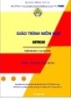
Giáo trình Autocad (Nghề Tin học ứng dụng - Trình độ Cao đẳng) - CĐ GTVT Trung ương I
 54 p |
54 p |  32
|
32
|  10
10
Chịu trách nhiệm nội dung:
Nguyễn Công Hà - Giám đốc Công ty TNHH TÀI LIỆU TRỰC TUYẾN VI NA
LIÊN HỆ
Địa chỉ: P402, 54A Nơ Trang Long, Phường 14, Q.Bình Thạnh, TP.HCM
Hotline: 093 303 0098
Email: support@tailieu.vn








